Preferências do usuário (Designer)
Sobre as preferências do usuário no Designer
Você pode personalizar sua experiência no Designer ajustando suas preferências de usuário. Para acessar as preferências do usuário, clique no seu nome no canto superior direito e selecione Preferências.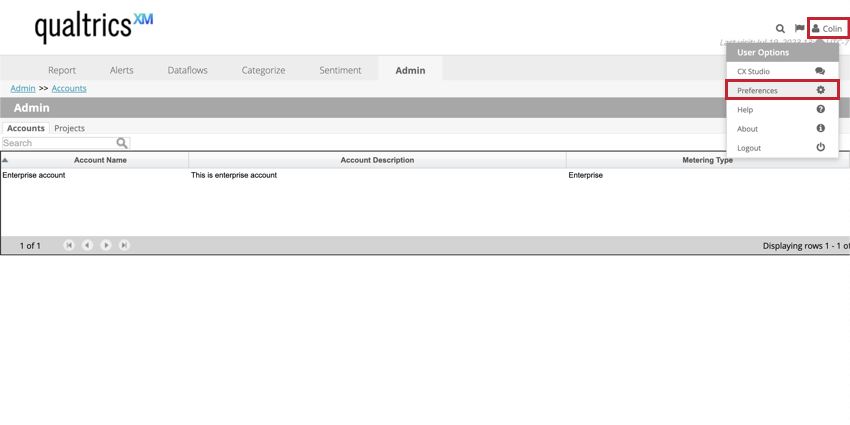
Ajuste das preferências do usuário
Depois de clicar em Preferences (Preferências), será exibida uma janela para que você altere as seguintes configurações:
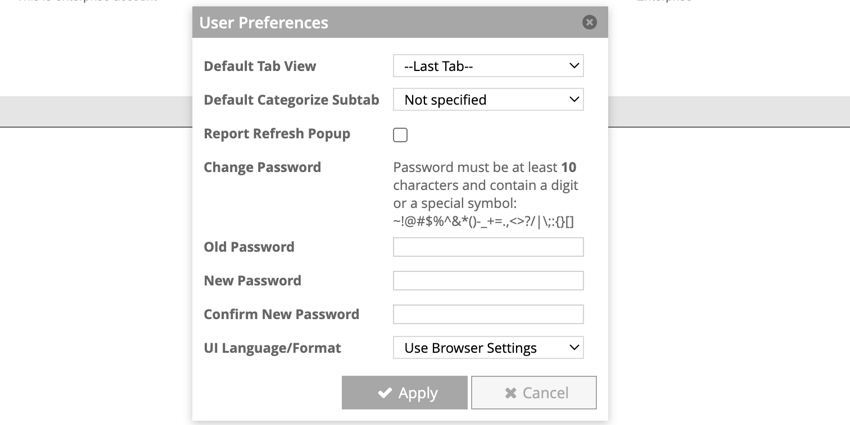
- Visualização de guia padrão: Por padrão, o Designer fará o login de volta na última guia visitada da sessão anterior. Você pode selecionar uma guia específica para exibir ao fazer login ou selecionar Last Tab para manter o comportamento padrão.
- Subguia Categorizar padrão: Por padrão, a seção Categorizar do Designer o levará à subguia Todas as palavras. É possível selecionar uma subguia específica para exibir ao acessar a seção Categorizar ou selecionar Não especificado para manter o comportamento padrão.
- Popup de atualização de relatório: Selecione essa opção se quiser ver uma mensagem pop-up sempre que houver novos dados disponíveis para um relatório. Desmarque essa opção para ver apenas um ícone de atualização sem o pop-up.
- Change Password (Alterar senha): se você quiser alterar sua senha, essa configuração listará os requisitos da nova senha.
- Old Password (Senha antiga): se quiser alterar sua senha, digite a senha atual nesse campo.
- New Password (Nova senha): Se quiser alterar sua senha, digite a senha desejada nesse campo.
- Confirm New Password (Confirmar nova senha): se quiser alterar sua senha, digite novamente a senha desejada nesse campo.
- Idioma/Formato da interface do usuário: Escolha o idioma em que você deseja que a interface do Designer seja exibida. Por padrão, a opção User Browser Settings (Configurações do navegador do usuário ) está selecionada, o que significa que a interface corresponderá ao idioma do navegador, se o idioma for suportado. Você pode selecionar manualmente um idioma suportado diferente usando esse menu suspenso.
Qdica: não se esqueça de clicar em Aplicar depois de ajustar as preferências do usuário.